怎样将win10双系统的开机引导界面改回win7风格
更新日期:2024-03-23 06:16:18
来源:网友投稿
手机扫码继续观看

很多用户为了将工作和生活区分开,都会选择在电脑中安装双系统。不过部分用户在装完win10双系统后,发现开机系统引导界面突然变得不一样了,而且每次选择系统都会重新启动一次,感觉很是麻烦。那么,我们该怎样将win10双系统的开机引导界面改回win7风格呢?下面,小编就向大家分享具体方法。
推荐:win10系统下载
具体方法如下:
1、首先我们要制作一个u启动u盘启动盘。

2、然后将u盘插入电脑,并重启进入u盘启动,选择【02】运行u启动win8pe防蓝屏版。

3、打开桌面的“修复系统引导”工具,并选择“C”盘符。
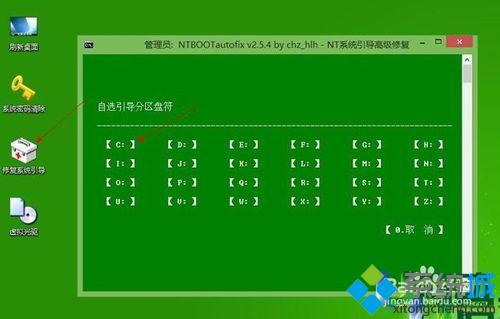
4、依照下图操作流程,将metro风格关闭。


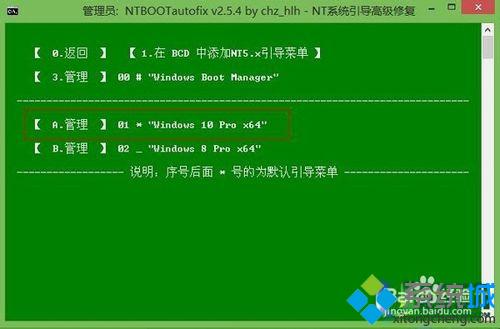



通过上述步骤的操作,我们就能将win10双系统的开机引导界面改回win7风格了。在安装完win10双系统后,觉得开机引导界面使用起来很不习惯的用户,可以按照小编的方法将其改回win7风格!
相关推荐:
该文章是否有帮助到您?
常见问题
- monterey12.1正式版无法检测更新详情0次
- zui13更新计划详细介绍0次
- 优麒麟u盘安装详细教程0次
- 优麒麟和银河麒麟区别详细介绍0次
- monterey屏幕镜像使用教程0次
- monterey关闭sip教程0次
- 优麒麟操作系统详细评测0次
- monterey支持多设备互动吗详情0次
- 优麒麟中文设置教程0次
- monterey和bigsur区别详细介绍0次
系统下载排行
周
月
其他人正在下载
更多
安卓下载
更多
手机上观看
![]() 扫码手机上观看
扫码手机上观看
下一个:
U盘重装视频











